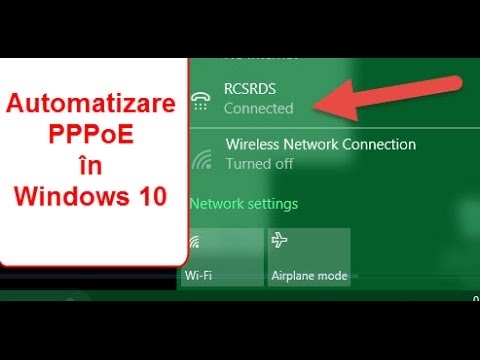Buna! Acum vom încerca să rezolvăm o problemă interesantă - recuperarea unei parole uitate în Windows 10, pe care cel mai probabil ați uitat-o deja :) Luați în considerare în acest articol exact cazul Windows 10. Când ați uitat parola și doriți să o aflați. Totul este puțin diferit de Windows 7, așa că vom lua în considerare acest caz separat.
Recunosc imediat că nu am găsit cum să vizualizez parola Wi-Fi în Windows 10, la care ați fost conectat anterior și nu sunteți conectat în prezent la această rețea (puteți uita doar rețeaua la care v-ați conectat înainte). Dar, puteți afla parola rețelei la care sunteți conectat în acest moment. Acum vă voi arăta cum să o faceți. De asemenea, vom lua în considerare un alt mod prin care vă puteți aminti o parolă uitată - folosind un program special.
Amintiți-vă parola uitată Wi-Fi în Windows 10
Faceți clic pe pictograma conexiunii la internet din bara de notificare și selectați Centrul de rețea și partajare.

Apoi, faceți clic pe element „Rețea fără fir (numele rețelei dvs.)”... Se va deschide o nouă fereastră în care faceți clic pe buton Proprietățile rețelei wireless... Se va deschide o altă fereastră, în ea accesați fila Siguranțăși bifați caseta de lângă Afișați caracterele introduse... În câmp Cod de securitate al retelei parola Wi-Fi va apărea. Vedeți captura de ecran pentru claritate:

Această metodă este potrivită numai dacă laptopul dvs. este conectat în prezent la o rețea Wi-Fi, parola pentru care ați uitat. Dacă nu mai aveți computere conectate, atunci trebuie să vă uitați la parola din setările routerului (articolul conține informații detaliate despre mai multe routere) sau printr-un program special. Dar, programul afișează parolele numai din acele rețele la care v-ați conectat anterior.
Un alt mod, aflați parola folosind programul WirelessKeyView
Am testat programul gratuit WirelessKeyView pe Windows 10. Adevărat, am înjurat Windows Defender. Ca un virus de un fel. Prin urmare, facem totul pe propriul nostru pericol și risc. Programul pare a fi normal. Funcționează, mi-a arătat cheile tuturor rețelelor wireless la care era conectat laptopul meu. Descărcați programul WirelessKeyView și rulați fișierul .exe din arhivă. Programul va porni imediat, nu este nevoie să-l instalați. În stânga veți vedea numele rețelei, iar în dreapta, în câmpCheie (Ascii) vor fi indicate parolele pentru aceste rețele.

Dacă nu ați reușit să vizualizați parola în setările sistemului, nu doriți să utilizați programul, atunci cel mai fiabil mod este să priviți parola uitată în setările routerului. Conectați-vă la router prin cablu (dacă aveți probleme, consultați acest articol), accesați setările routerului și vedeți parola. Toate acestea sunt detaliate aici. Vedeți după subtitlul „Unde se află parola pentru rețeaua Wi-Fi în setările routerului?”
Întrebați în comentarii, nu ezitați :), voi încerca să vă ajut!